主要有5个需要下载安装的部分
Visual Studio 2015(vc14)
OpenCV3.2
CUDA9.1
CUDNN7.1
Darknet-windows
参考https://blog.youkuaiyun.com/congcong7267/article/details/82841647
vs2017和2019可使用参考中方法更改数据集
1.cuda和cudnn安装
注意cuda和cudnn版本必须对应且符合自己电脑的显卡配置,不然容易出现兼容问题。
CUDA的型号要严格对应你的电脑显卡配置
可以通过点击右键,进入NVIDIA控制面板——点击左下角系统信息——组件——查看
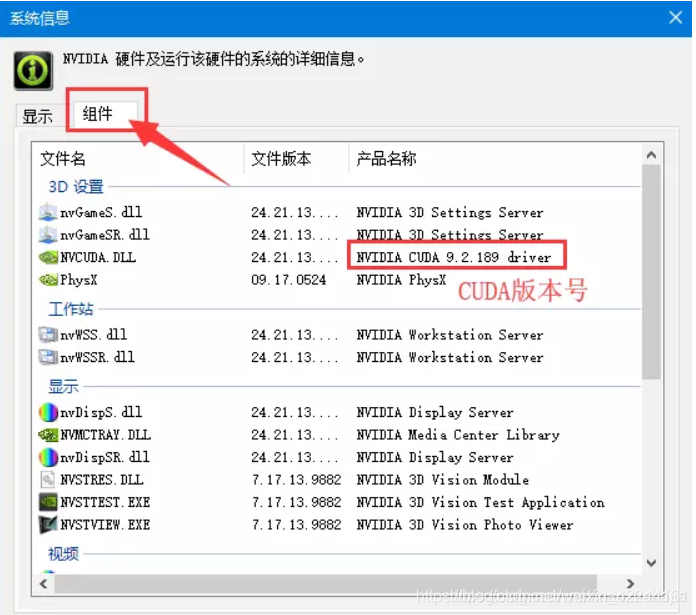
cuda各版本下载地址:https://developer.nvidia.com/cuda-toolkit-archive

下载后直接默认安装,中间时间有点长,大家耐心等待。(若在检测显卡版本时报错,提示你的显卡驱动太新,这就是cuda的版本低了,安装一个高一些的版本,注意cudnn版本也要对应)。
默认安装基本不会出错,路径cuda会自动加入系统环境变量中。
检查是否装好cuda方法:windows 的cmd 终端输入:nvcc -V 出来正确的版本就是装好了
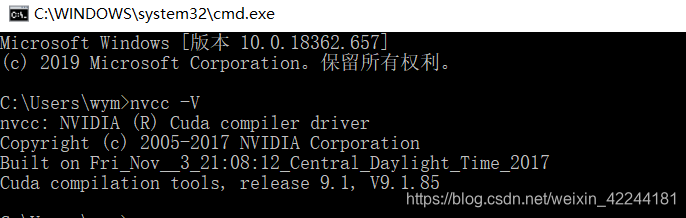
下面是我的全部环境变量
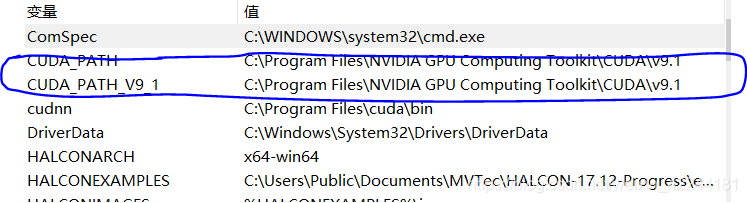
path中的两个
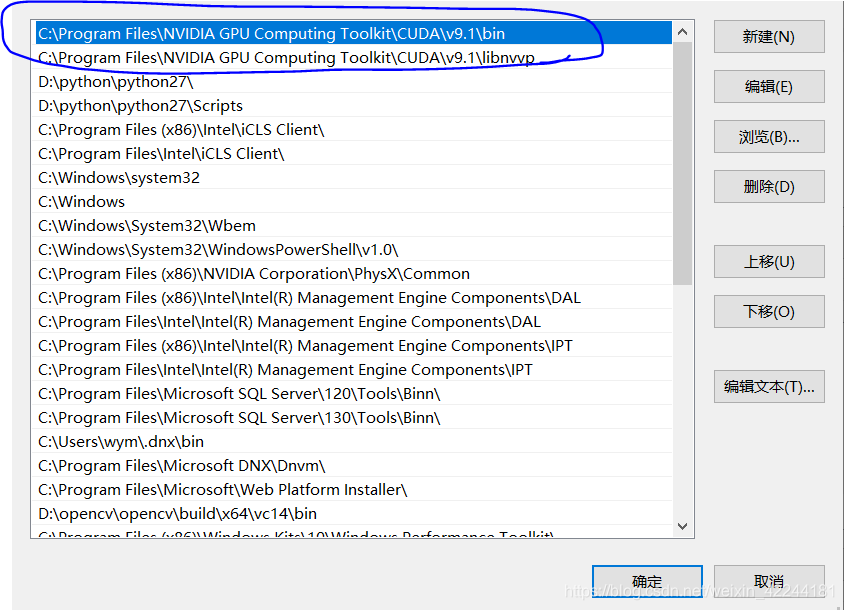
cudnn各版本下载地址:https://developer.nvidia.com/rdp/cudnn-archive下载之前需要注册
建议下载到C盘根目录,解压到C盘根目录,解压后默认名字为cuda,不要改!!!。然后将cudnn的bin目录加入Path环境中:C:\cuda\bin。同时在系统变量中新建一个cudnn的环境变量路径如下图所示

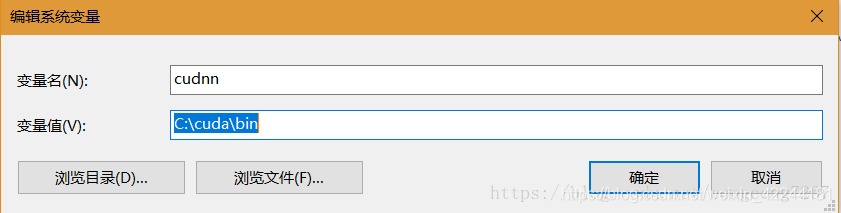
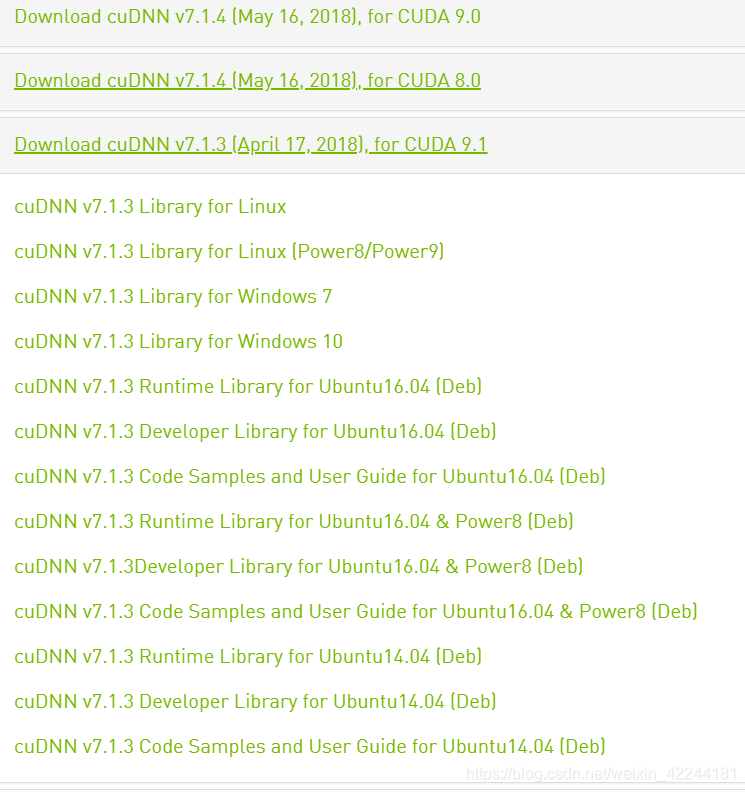
上述操作完成后还需进行以下操作:
将\cuda\bin\cudnn64_7.dll 复制到
C:\Program Files\NVIDIA GPU Computing Toolkit\CUDA\v9.1\bin
将 \cuda\ include\cudnn.h 复制到
C:\Program Files\NVIDIA GPU Computing Toolkit\CUDA\v9.1\include
将\cuda\lib\x64\cudnn.lib复制到
C:\Program Files\NVIDIA GPU Computing Toolkit\CUDA\v9.1\lib\x64
具体安装出现问题参考这个博客
https://blog.youkuaiyun.com/KID_yuan/article/details/88380269
本教程所用cuda和cudnn百度云
链接:https://pan.baidu.com/s/18zXyazGanSMqg4aqLg42Ug
提取码:wjvq
2 vs2015配置opencv3.2.0
本人用的是opencv3.2版本(版本要在3.4以下)
(1)下载:https://opencv.org/releases/page/3/
下载文件名称为opencv-3.2.0-vc14.exe,其中vc14 = Visual Studio 2015,双击直接进行安装。
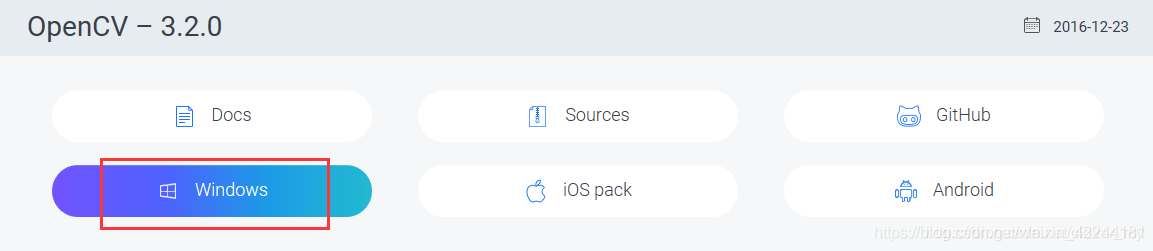
(2)安装完成后,右键我的电脑—属性—高级系统设置—环境变量,在系统变量中的PATH中添加路径:D:\OpenCV3.2.0\opencv\build\x64\vc14\bin。
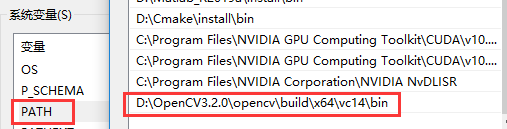
打开一个项目,右键选择属性。这一步可在darnet之后进行
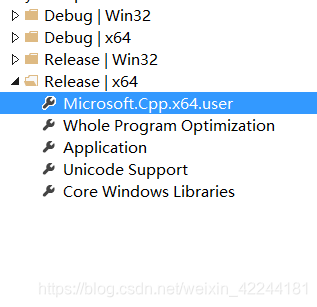
添加包含目录:
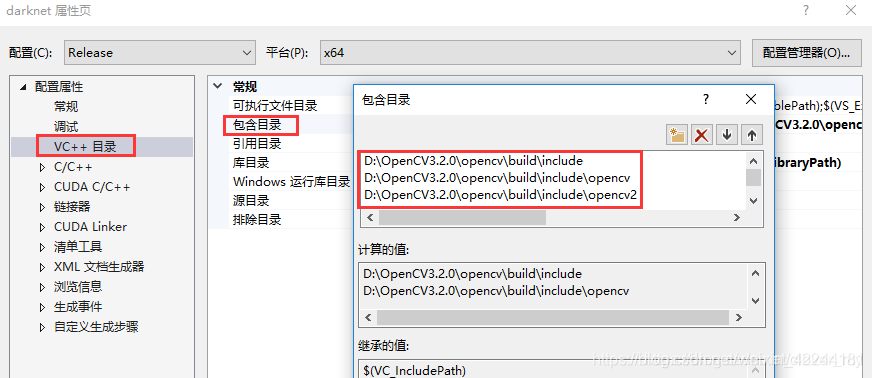
添加库目录:
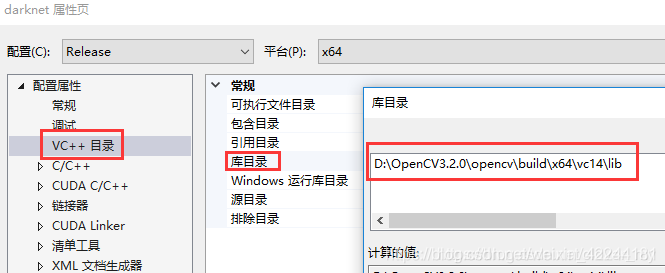
添加附加依赖项:
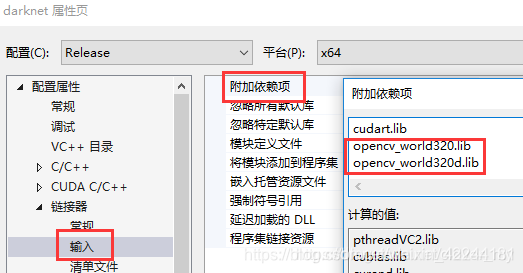
3.darknet安装
下载地址:https://github.com/AlexeyAB/darknet将上述的darknet下载下来,位置随便
首先 修改darknet.vcxproj文件(有GPU的版本) 进入\darknet-master\build\darknet目录,由于darknet.vcxproj 中使用的是CUDA 9.1与本文所用一致,可直接使用。非CUDA 9.1需要利用编辑器(记事本即可)打开darknet.vcxproj ,将所有CUDA 9.1修改为自己对应的CUDA版本,本人使用CUDA 8.0(CUDA与8.0之间有一个空格),所以执行以下操作:

进入\darknet-master\build\darknet中,没有GPU的打开darknet_no_gpu.sln,有GPU的打开darknet.sln。将项目修改为Release x64。
拷贝CUDA 9.1.props等文件:
CUDA 9.1.props 等文件就在cuda的安装目录下,本人路径是:
C:\Program Files\NVIDIA GPU Computing Toolkit\CUDA\v9.1\extras\visual_studio_integration\MSBuildExtensions
拷贝所有文件到C:\Program Files (x86)\MSBuild\Microsoft.Cpp\v4.0\v140\BuildCustomizations。
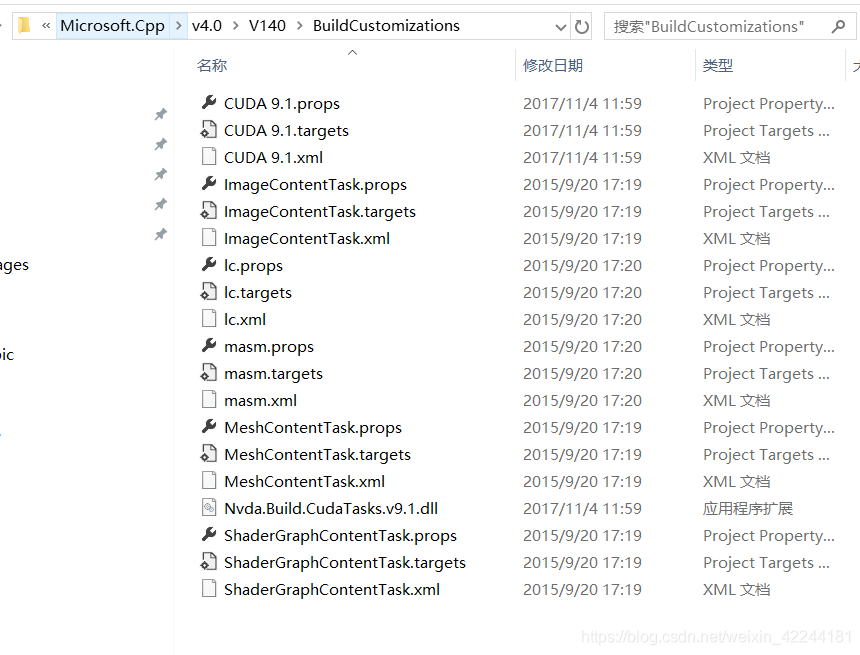
拷贝其他配置文件
将…\opencv\build\x64\vc14\bin下的opencv_world320.dll 和opencv_ffmpeg320_64.dll 复制到 D:\darknet\darknet-master\build\darknet\x64 目录下。
上述所有工作做完后,进入VS在darknet工程上右键——>生成。
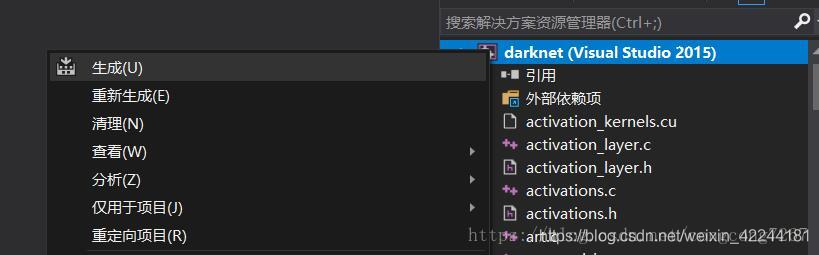
如果没有报错就已经安装好了。
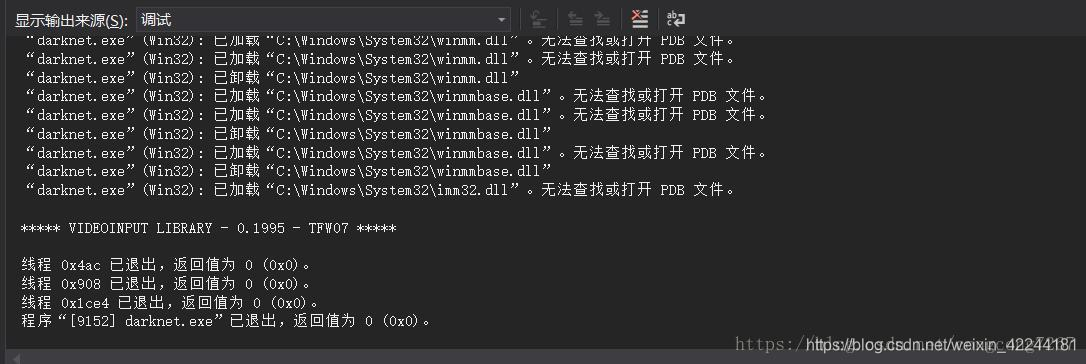
下面是测试:
在github上下载作者训练好的模型,网址:https://github.com/AlexeyAB/darknet/blob/master/README.md
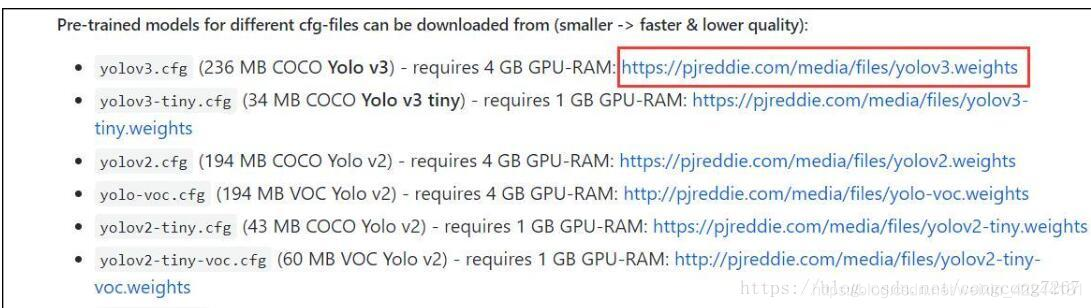
网盘里可以自行下载yolov3.weights。
链接:https://pan.baidu.com/s/14D2MKjmfD_QqvKqxsjEDyg
提取码:fy4j
下载后放在…\darknet-master\build\darknet\x64下,打开该目录,双击darknet_yolo_v3.cmd会出现以下结果,表明成功编译。
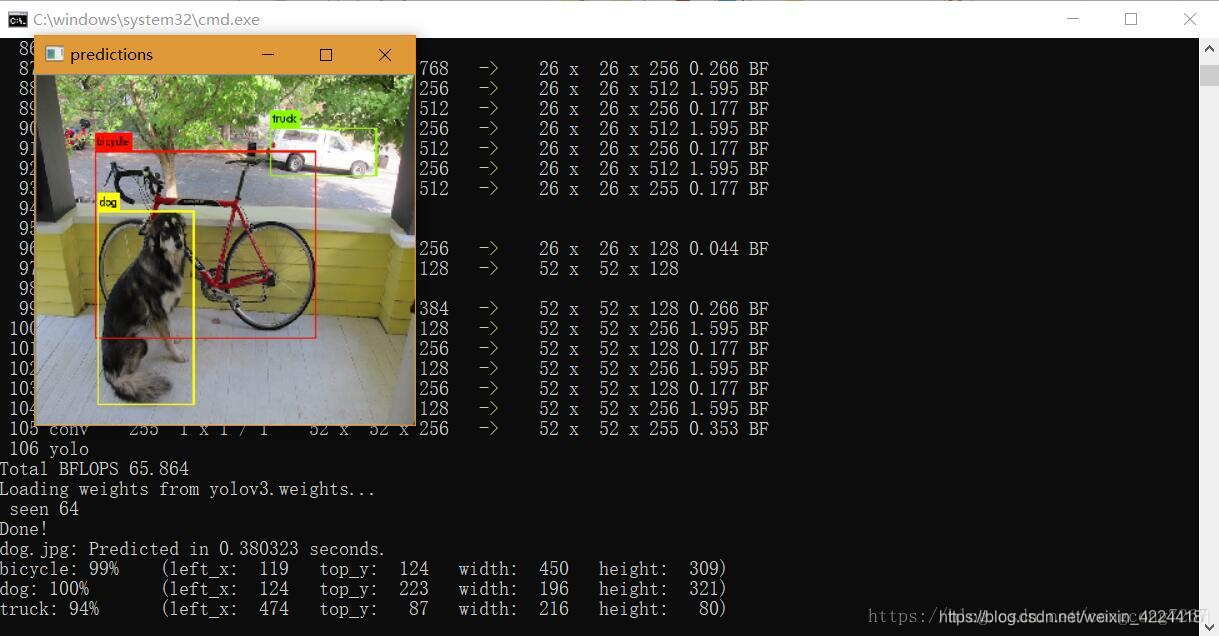
对于没有GPU的读者,把那个cuda和cudnn相关配置忽略就可以。然后用VS打开的是darknet_no_gpu.sln就可以。
darknet_no_gpu.vcxproj文件里面不用改任何东西。
其他过程一样。


























 590
590

 被折叠的 条评论
为什么被折叠?
被折叠的 条评论
为什么被折叠?








